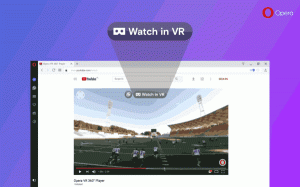Onemogućite blokiranje preuzetih datoteka u sustavu Windows 10
Operativni sustav Windows prema zadanim postavkama dodaje posebne metapodatke svim datotekama koje preuzimate s interneta na NTFS pogon, a koje smatra privitcima. Kasnije, kada pokušate otvoriti ili izvršiti preuzetu datoteku, Windows 10 vas sprječava da je otvorite izravno i pokazuje vam sigurnosno upozorenje da datoteka potječe s nekog drugog mjesta i da može biti nesiguran. Promijenimo ovo ponašanje kako bismo se riješili ovog upozorenja.
Oglas
Metapodaci koji se dodaju preuzetoj datoteci nazivaju se "podaci o zoni". To je nevidljiva datoteka pohranjena kao alternativni tok podataka u istoj preuzetoj datoteci koja označava da je datoteka došla s mreže. Svaki put kada File Explorer otvori datoteku, čita priložene informacije o zoni i provjerava je li došla "izvana". U tom slučaju pojavljuje se upozorenje Windows Smart screen:

Ako ste onemogućili Smart Screen, može se pojaviti još jedna poruka upozorenja s ovim tekstom:
Upotreba mora deblokirati preuzetu datoteku kao što je ovdje spomenuto: Kako deblokirati datoteke preuzete s interneta u sustavu Windows 10.
Ako želite potpuno spriječiti Windows da dodaje informacije o zoni u alternativni tok podataka datoteke tako da ne morate čak ni deblokirati takve datoteke, slijedite ove korake:
- Otvorite uređivač grupnih pravila upisivanjem gpedit.msc u izbornik Start.
- Idite na Korisnička konfiguracija -> Administrativni predlošci -> Windows komponente -> Upravitelj privitcima.
- Dvaput kliknite postavku pravila "Ne čuvaj informacije o zoni u privitcima datoteka". Omogućite ga i kliknite OK.

Ako vaše izdanje sustava Windows 10 dolazi bez aplikacije Grupna pravila, umjesto toga možete primijeniti jednostavno podešavanje registra:
- Otvorite uređivač registra.
- Idite na sljedeći ključ registra:
HKEY_CURRENT_USER\Software\Microsoft\Windows\CurrentVersion\Policies\Prilozi
Ako nemate takav ključ, samo ga kreirajte. Savjet: vidi kako jednim klikom otvoriti željeni ključ registra.
- Tamo stvorite novu vrijednost DWORD pod nazivom "SaveZoneInformation" i postavite njezinu vrijednost na 1.

Nakon toga, sve datoteke preuzete pomoću preglednika (ili upravitelja preuzimanja) koje poštuju ovu postavku više ih neće dodavati izvršnim datotekama tako da ne morate čak ni deblokirati takve datoteke.
Postoji alternativni način da spriječite Windows 10 da blokira određene vrste datoteka nakon što ih preuzmete s interneta. To uključuje modificiranje ekstenzija datoteka koje Windows smatra potencijalno štetnim privitcima. Pročitajte sljedeći članak: Kako onemogućiti poruku "Izdavač nije mogao biti potvrđen" u sustavu Windows 10.
To je to. Ako imate savjet, pitanje ili želite ostaviti povratnu informaciju, slobodno ga napišite u komentarima.